Índice
Existem várias formas de suavizar linhas ou criar uma linha suave no Illustrator, dependendo do que você está fazendo. Muitos de vocês podem estar pensando, linha suave, ferramenta suave, faz sentido e isso é certo. No entanto, existem outras alternativas.
Por exemplo, se você quiser criar uma linha curva suave, você pode usar a Ferramenta Curva. Às vezes ajustar a redondeza do pincel também é uma opção. E se você quiser suavizar linhas criadas pela ferramenta caneta, pincel ou lápis, você pode usar a Ferramenta Seleção Direta e a Ferramenta Suavidade.
Acho que o último cenário é o que estás à procura, certo?
Neste tutorial, vou mostrar-lhe como suavizar linhas usando a Ferramenta de Selecção de Direcção e a Ferramenta Suave com um exemplo prático.
Nota: as capturas de tela deste tutorial são tiradas do Adobe Illustrator CC 2022 versão Mac. Windows ou outras versões podem parecer diferentes.
Eu usei a ferramenta caneta para rastrear esta imagem. A linha verde é o caminho da ferramenta caneta.

Se você ampliar, verá que algumas bordas não são lisas, a linha parece um pouco recortada.

Vou mostrar-lhe como suavizar a linha usando a Ferramenta de Selecção Directa e a Ferramenta Suave.
Usando a ferramenta de seleção direta
A Seleção Direta permite que você edite pontos de ancoragem e ajuste o arredondamento de cantos, então se você estiver tentando suavizar um canto da linha, esta é a maneira mais fácil de fazer isso.
Passo 1: Escolha o Ferramenta de Seleção Direta (A) da barra de ferramentas.
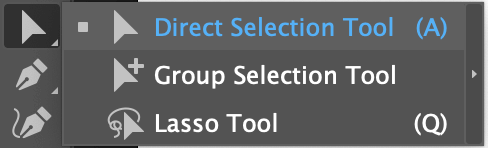
Passo 2: Clique no caminho da ferramenta caneta (a linha verde) e você verá os pontos de ancoragem no caminho.

Clique na âncora na área da linha em que você quer suavizar. Por exemplo, eu cliquei no canto do cone e você verá um pequeno círculo ao lado do canto.
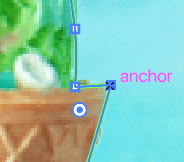
Clique no círculo e arraste-o até onde está o ponto de ancoragem. Agora verá que o canto é arredondado e a linha é lisa.
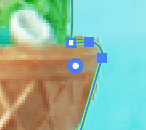
Você pode usar o mesmo método para alisar outras partes da linha. No entanto, às vezes você simplesmente não obtém o resultado que você quer, então você provavelmente deveria checar a Ferramenta Suave.
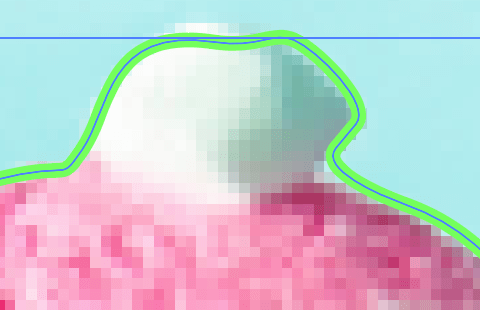
Usando a Ferramenta Suave
Ainda não ouviu falar da ferramenta Smooth? Muitos de vocês podem não saber onde encontrar a ferramenta Smooth porque ela não está na barra de ferramentas padrão. Você pode configurá-la rapidamente a partir do Editar Barra de Ferramentas na parte inferior da barra de ferramentas.
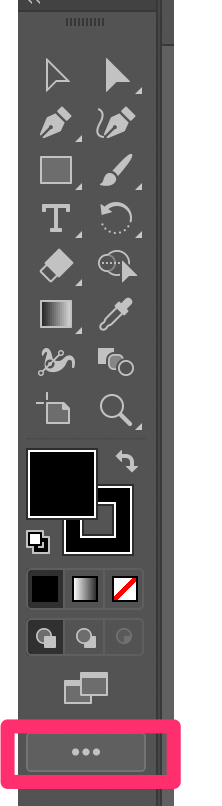
Passo 1: Encontre a Ferramenta Suave e arraste-a para onde quiser na barra de ferramentas. Por exemplo, tenho-a juntamente com as ferramentas Eraser e Scissors.
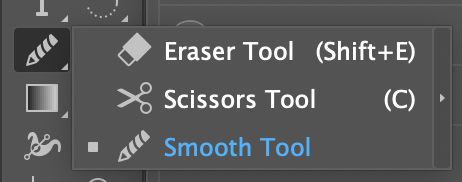
Passo 2: Selecione a linha e escolha a Ferramenta Suave e desenhe sobre a linha onde você quer suavizar.
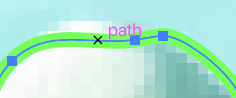
Você verá os pontos de âncora mudarem à medida que você se aproxima.
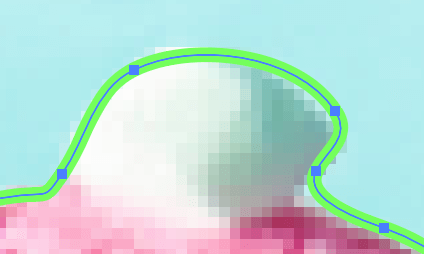
Você pode desenhar sobre o mesmo ponto várias vezes até obter o resultado suave que você quer.
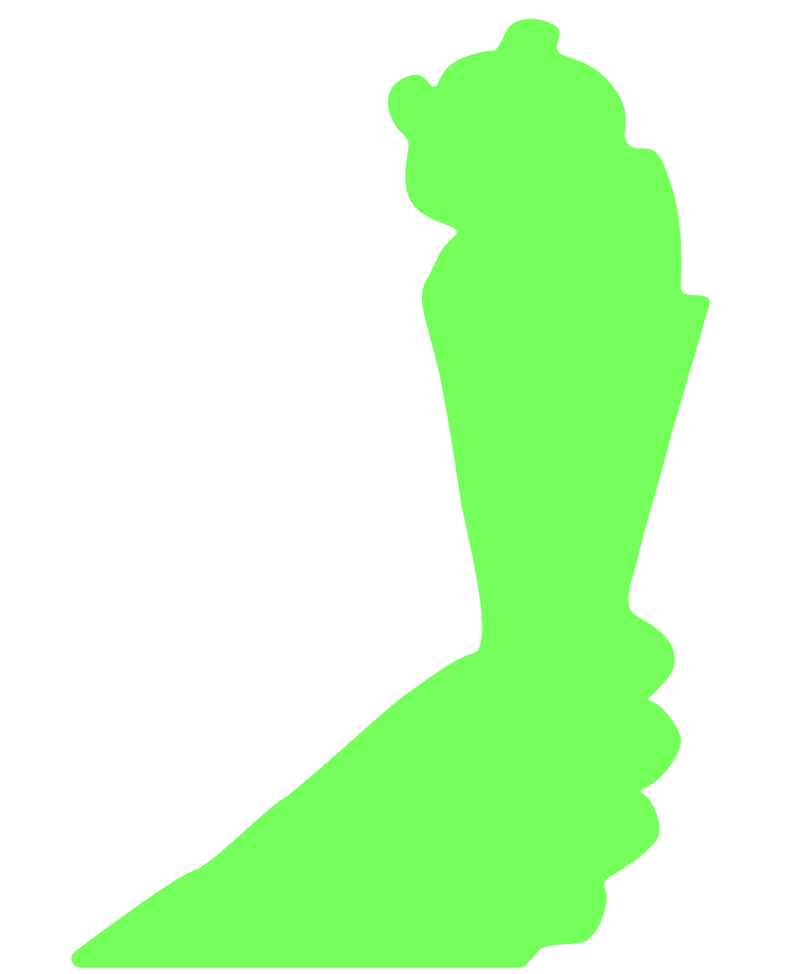
Acabaram-se as linhas ásperas!
Pensamentos Finais
Tanto a Ferramenta de Selecção de Direcção como a Ferramenta Suave são boas para suavizar linhas e são fáceis de utilizar.
Eu diria que você pode obter resultados mais "precisos" usando a Ferramenta Suavizar, mas pode levar mais alguns passos para desenhar até você obter o resultado que deseja. No entanto, se você está procurando suavizar um canto da linha, a Ferramenta de Seleção Direta é o caminho a seguir.

